◆視窗佈局簡介
視窗佈局可以將您目前視窗組合的樣子存檔起來,之後可以快速調入迅速恢復或變換。
它會記憶以下項目:
1.當前[窄視窗模式]的開關狀態。
2.各個子視窗當前的視窗位置與視窗大小。
3.各個子視窗當前觀看的商品與使用週期。
4.各個子視窗當前[交易訊息區]的開關狀態,以及[交易訊息區]佔用的寬度。
5.各個子視窗當前副圖開啟的數量,以及各個副圖各自佔的高度。
6.各個子視窗當前主副圖套用的公式名稱。
7.各個子視窗當前[僅隨K線變動]的開關狀態。
例如:您有以下兩個慣用組合畫面,可以各自存為視窗佈局,日後就可快速調入使用。
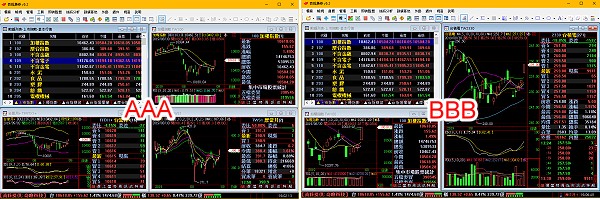
◆存檔視窗佈局
請先把您要觀看的各個子視窗組合排列好,並配置好要觀看的商品、指標公式與副圖。
再點選主選單[檔案\存檔視窗佈局],再輸入[檔案名稱]按[存檔],即可完成佈局存檔。
存檔檔案名稱建議使用英文字母或搭配數字組成,不要跟股票代碼重複(避免使用不便)。
檔案必須儲存在奇狐主資料夾中的 User 子資料夾裡才會有效,副檔名必須為.lyt。
若您有多組看盤組合,可將不同的組合各自儲存為不同名稱的檔案,方便日後調用。
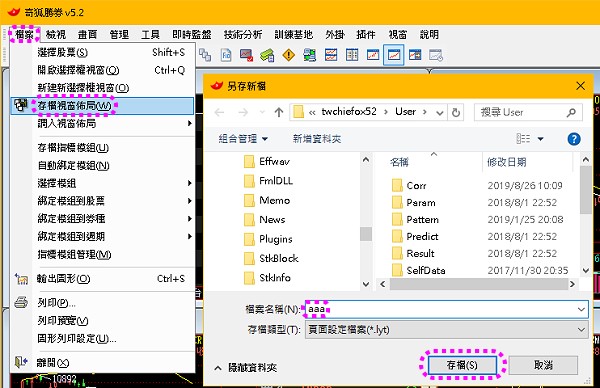
◆調入視窗佈局
用滑鼠操作:
點選主選單[檔案\調入視窗佈局]後,再自清單中點選您想要調入的視窗佈局名稱。
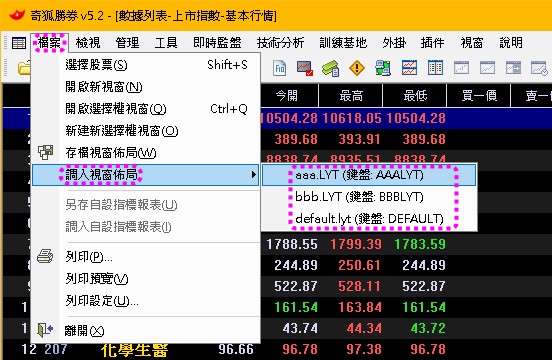
用鍵盤精靈:(速度快)
直接用鍵盤鍵入您想要調入的視窗佈局名稱,鍵入完後按 [Enter] 即可調入,例如:
鍵入 aaa[Enter],會調入 AAA.lyt 這個視窗佈局檔案(不用區分大小寫)。
鍵入 bbb[Enter],會調入 BBB.lyt 這個視窗佈局檔案。
如果鍵入的字元有存在開頭相同的公式或股票名稱,且該佈局名稱不在鍵盤精靈的首項。
在未按 [Enter] 之前,可按 [↑][↓] 進行改選,選好後再按 [Enter] 即可調入佈局。
◆啟動時調入離開時的視窗佈局
如果您想讓奇狐啟動時,能夠自動載入上一次離開奇狐,最後的視窗組合樣子。
可到[管理\系統選項\選項]中,將[啟動時調入離開時的視窗佈局]項目勾選。勾選之後,
奇狐要離開前,會先將當前視窗組合的樣子存檔為視窗佈局,檔案名稱為 default.lyt。
下次啟動奇狐時,系統會自動調入 default.lyt 佈局檔案,還原回離開時的視窗組合。
[啟動時調入離開時的視窗佈局]這個選項,系統預設值是不勾選。
◆刪除視窗佈局檔案
如果您有一些視窗佈局已經沒有在使用,可以將它刪掉不要留存(避免累積過多不好選擇)。
請到奇狐主資料夾中的 User 子資料夾裡,找到欲刪除的視窗佈局檔案(副檔名為.lyt)。
先用滑鼠左鍵,點選它一下,再按[Del]鍵,即可將它刪除。